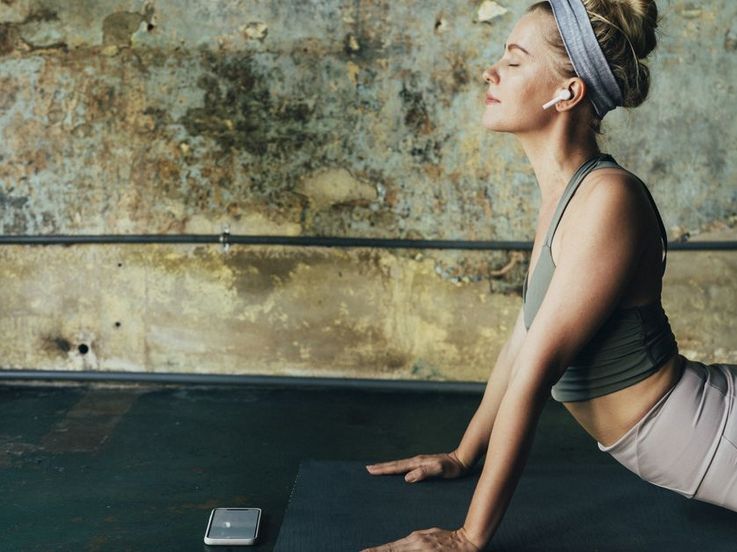Smartphone
WhatsApp geht nicht: 7 hilfreiche Schritte
Tipps, wenn die App plötzlich Probleme macht
Wir tauschen uns über WhatsApp mit Freunden und Familie aus. Ärgerlich, wenn der Dienst plötzlich nicht mehr funktioniert. Wir verraten Tipps zur Selbsthilfe.
Lesedauer: 3 Minuten

TEILEN
Hilfe, WhatsApp geht nicht!
Gerade noch mit Freunden gechattet, wo man sich nachher trifft. Plötzlich kommen keine neuen Nachrichten und es können auch keine abgeschickt werden: WhatsApp geht nicht mehr. Mitten in einer Unterhaltung! Manchmal lässt sich die App dann auch gar nicht mehr öffnen. Hier ist rasche (Selbst-)Hilfe gefragt. Wir verraten 7 Tricks, mit denen Sie der App vielleicht wieder auf die virtuellen Beine helfen.

1. Internetverbindung checken
WhatsApp braucht eine aktive Internetverbindung, um eingehende und ausgehende Nachrichten zuzustellen. Kommen keine neuen Nachrichten mehr, hat der Dienst vielleicht die Verbindung zu den eigenen Daten-Servern verloren. Am Display kann man überprüfen, ob man sich in einem WLAN befindet oder über eine mobile Datenverbindung im Internet ist. Letztes kann man gut über die Balkensymbole am oberen Bildschirmrand erkennen. Ist die Verbindung schlecht, kann es am aktuellen Standort liegen, der vielleicht nicht gut versorgt ist. Daher sollte man an einen anderen Ort wechseln und die App dort neu starten.
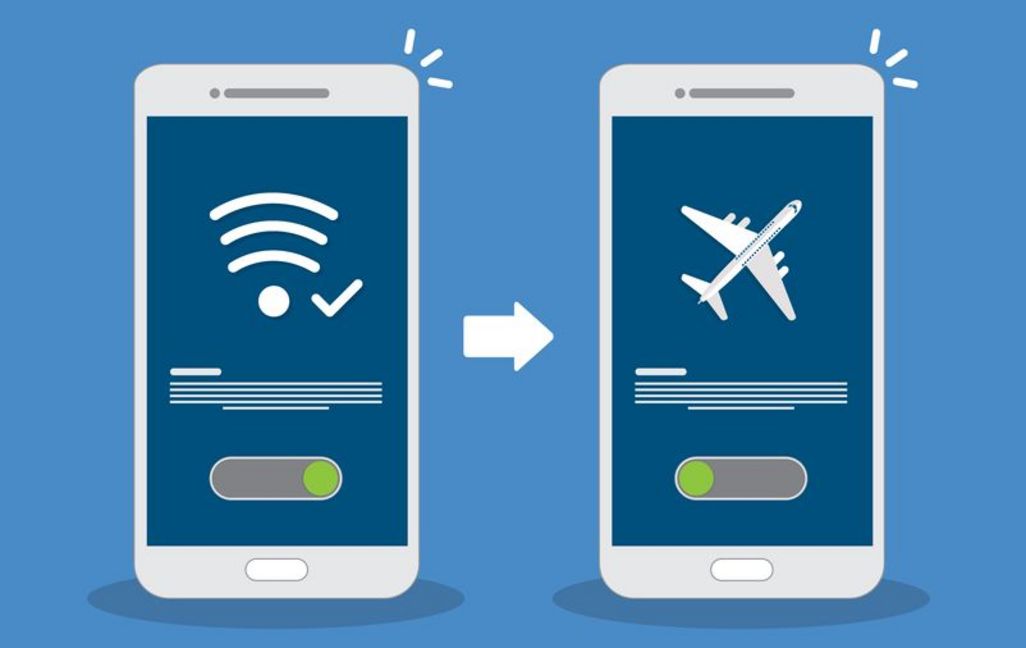
2. Frisch mit dem Internet verbinden
Sind beide Verbindungen (WLAN sowie mobile Daten) aktiv und stark, kann man versuchen beide Verbindungen neu herzustellen. Dafür aktiviert man kurz den Flugmodus und schaltet ihn dann wieder aus. Nun muss das Smartphone die Internetverbindung neu aufbauen und eventuelle fehlerhafte Prozesse werden beendet. Das ist in wenigen Sekunden erledigt und löst das Problem in manchen Fällen.
3. Smartphone neu starten
Wenn trotz aller Bemühungen und guter Internetverbindung keine Nachrichten durchgehen, dann sollte man das Telefon neu starten. Durch das Herunterfahren werden alle Prozesse (auch die fehlerhaften) beendet und neu initialisiert. Nun kann man WhatsApp neu starten und schauen, ob man wieder neue Messages erhält.

4. Updates installieren
Damit WhatsApp reibungslos funktioniert, sollte man die Applikation immer auf dem neuesten Stand halten. Wenn der Dienst Probleme macht, sollte man prüfen, ob die App in der allerneuesten Version installiert ist. Wenn nicht, sollte man sofort updaten – um das Problem vielleicht auf diese Weise zu beheben.
- Am Android-Smartphone wird das über den Google Play Store erledigt. Auf das Profilbild tippen und „Apps und Geräte“ auswählen. Dort sieht man dann, ob Aktualisierungen für die App verfügbar sind.
- Am iPhone checkt man die Version im App Store. Zuerst unten auf „Heute“ und dann auf das Profilbild tippen. Hier sind alle Apps aufgelistet, die aktualisiert werden können.
Hat man die Updates eingespielt, startet man WhatsApp neu und prüft, ob das Problem jetzt behoben ist.
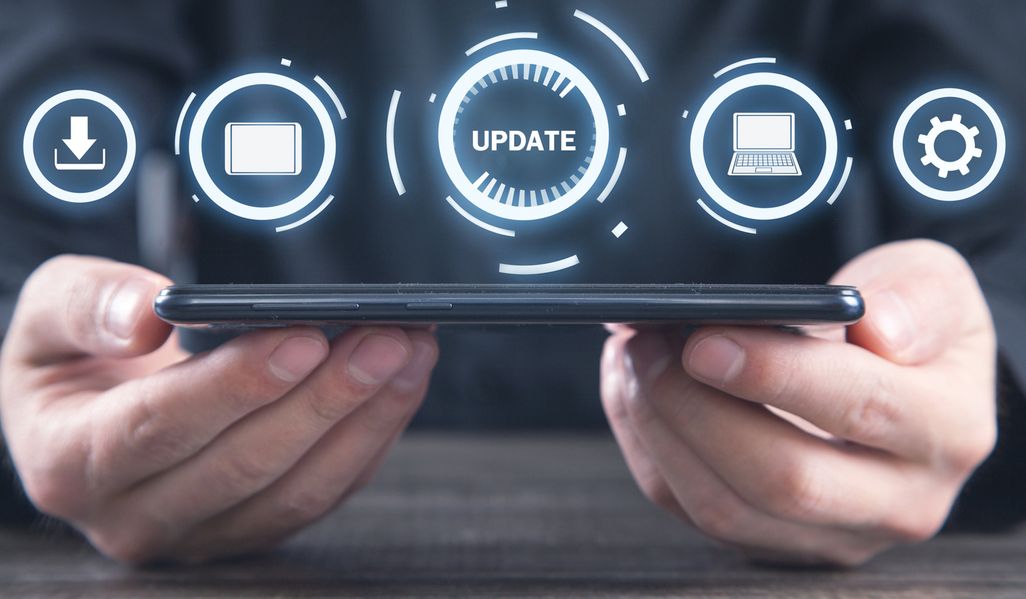
5. Smartphone-OS aktualisieren
Das Internet läuft und alle Updates für WhatsApp wurden eingespielt. Trotzdem können noch immer keine Nachrichten geschickt werden. Der nächste logische Schritt ist nun, auch das Smartphone-Betriebssystem auf den allerneuesten Stand zu bringen. Vielleicht passen Smartphone-OS und App-Version schlichtweg nicht mehr zusammen. Ob es neuere Versionen für das Betriebssystem gibt, lässt sich bei sowohl bei Android als auch unter iOS in den Geräte-Einstellungen überprüfen.

6. App-Cache leeren
Im Hintergrundspeicher der Applikation landet jeden Tag eine riesige Menge an Daten. Je voller der Speicher wird, umso fehleranfälliger wird er auch. Daher kann es nicht schaden, den Speicher zu leeren.
- Unter Android erledigt man das in den Einstellungen unter „Apps“, dann „Alle Apps“ und schließlich „WhatsApp“. Im Punkt „Speicher und Cache“ kann man die Daten dann löschen.
- Am iPhone geht man ebenfalls in die Einstellungen, dann zu „Speicher und Daten“, weiter zu „Speicher verwalten“ und zu „Dateien prüfen und löschen“. Nun kann man Daten aus zwei Kategorien tilgen: „Größer als 5 MB“ sowie „Häufig weitergeleitet“.
Vorsicht: Fotos und Videos aus den Chats muss man vorher sichern, denn sie werden beim Leeren des Cache entfernt.

7. WhatsApp neu installieren.
Wenn gar nichts mehr geht, kann man nur die App deinstallieren und auf dem Smartphone neu installieren. Dazu sollte man, wenn sich WhatsApp noch öffnen lässt, von allen Chats vorher ein Back-up anfertigen. Sie gehen bei der Neuinstallation nämlich verloren. Wenn die App erneut aufgesetzt wird, kann man das Back-up dann wieder einspielen.
TEILEN